华硕主板BIOS设置全攻略:图文并茂详解
作者:佚名 来源:未知 时间:2024-11-13
华硕主板BIOS设置详解

当我们谈及电脑的性能优化与系统管理时,BIOS(基本输入输出系统)的设置无疑是不可忽视的重要一环。BIOS作为集成在主板上的ROM芯片,保存着系统最重要的基本输入输出程序、系统信息设置、开机自检程序以及系统启动自举程序。对于华硕主板用户而言,掌握BIOS的正确设置,不仅能提升系统性能,还能增强电脑的运行稳定性。下面,我们就从多维度对华硕主板BIOS的设置进行详细解析。
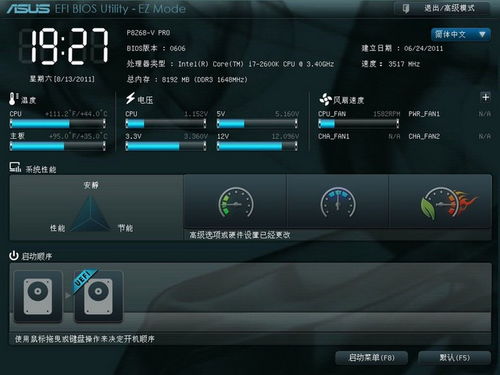
一、进入BIOS设置界面
华硕主板进入BIOS设置的方法通常较为简单。在电脑开机后,等待ASUS标志出现。此时,迅速按下键盘上的F2键或DEL键,即可进入BIOS设置界面。初次进入BIOS时,默认显示的是EZ模式,这是华硕BIOS的简化界面,提供了系统的基本信息和简易设置选项。如需进入更高级的设置,只需按下F7键,即可切换到高级模式界面;若需返回EZ模式,再次按下F7键即可。

二、BIOS界面与语言设置
在高级模式下,BIOS主界面包含MY Favorites、Main、Boot、Tool等多个主菜单,每个菜单下都有详细的设置选项。MY Favorites菜单允许用户自定义并保存常用设置,便于快速访问。Main菜单则包含系统基本信息和主板设置,如BIOS版本、CPU信息、内存信息等。
对于不熟悉英文的用户,可以在BIOS的高级模式下找到并点击“Language”选项,将语言设置为简体中文,以方便后续的设置操作。
三、系统设置与优化
1. 系统语言与安全性设置
在BIOS的高级模式下,通过方向键控制,我们可以进入“概要”界面,选择“系统语言”设置为简体中文。这一步骤对于不熟悉英文的用户来说至关重要,它能极大地降低设置难度。
接下来,我们可以点击“安全性”选项,设置管理员密码和用户密码,以增强系统的安全性。设置密码后,即使电脑被盗或遗失,也能有效防止未经授权的访问和数据泄露。
2. 超频设置(Ai Tweaker)
对于追求极致性能的用户来说,超频是一个不可忽视的选项。在BIOS的“Ai Tweaker”选项中,用户可以对CPU、内存等硬件进行超频设置。不过,需要注意的是,超频会增加硬件的负荷,若设置不当可能导致硬件损坏或系统不稳定。因此,建议不熟悉超频的用户不要轻易尝试。
默认情况下,BIOS设置的是不超频状态,即自动使用处理器睿频。这一模式下,系统会根据负载自动调整CPU的工作频率,以达到性能与能耗的最佳平衡。
对于有经验的用户,可以尝试手动调整CPU的核心电压、内存电压等参数,以进一步提升性能。但请务必小心谨慎,每调整一项参数后都要进行充分的测试,以确保系统的稳定性。
3. 高级设置(Advanced)
在BIOS的“Advanced”选项中,用户可以对CPU、内存、存储设备等硬件进行更详细的设置。例如,可以调整CPU的工作模式、设置内存频率以及配置SATA模式等。
CPU设置:在处理器设置界面,用户可以查看CPU的详细信息,如型号、核心数、线程数等。同时,还可以对CPU的功率管理、虚拟化技术等进行设置。
内存设置:在内存设置界面,用户可以查看内存的详细信息,如容量、速度、时序等。同时,还可以手动调整内存频率和时序参数,以提升内存性能。但请注意,错误的内存设置可能导致系统无法启动或运行不稳定。
存储设备设置:在存储设备设置界面,用户可以查看硬盘、光驱等存储设备的详细信息。同时,还可以设置SATA模式(如AHCI、RAID等)以及SSD的TRIM功能等。
4. 启动设置(Boot)
在BIOS的“Boot”选项中,用户可以设置启动设备的优先顺序。这一设置对于安装操作系统或从特定设备启动系统非常关键。
启动顺序设置:用户可以通过键盘上的上下箭头键选择“Boot Option 1”或类似的选项,将其设置为U盘、光驱或硬盘等启动设备。这样,在开机时系统就会按照设置的顺序搜索启动设备。
安全启动设置:为了提高系统的安全性,BIOS还提供了安全启动功能。用户可以在此设置是否启用安全启动以及安全启动的模式(如UEFI Secure Boot)。启用安全启动后,系统只会加载经过签名的驱动程序和操作系统,从而有效防止恶意软件的入侵。
四、工具与监控
在BIOS的“Tool”选项中,用户可以找到系统监控和诊断工具等实用功能。这些工具可以帮助用户实时监控系统的运行状态,如CPU温度、风扇转速、电压等,并在出现问题时及时发出警报。
系统监控:通过系统监控功能,用户可以实时查看CPU、内存、硬盘等硬件的使用情况和温度信息。这些信息对于判断系统是否存在过热或性能瓶颈等问题非常有帮助。
诊断工具:BIOS还提供了丰富的诊断工具,如内存诊断、硬盘诊断等。这些工具可以帮助用户快速定位并解决硬件故障问题。
五、保存与退出BIOS设置
完成所有必要的设置后,不要忘记保存更改。在BIOS的高级模式下,按下F10键即可弹出保存并退出的提示框。选择“Yes”或“Save & Exit”选项后,系统会保存所做的更改并重新启动电脑。此时,新的BIOS设置就会生效。
六、注意事项与总结
1. 谨慎操作:BIOS设置涉及系统底层配置,不当操作可能导致系统无法启动。因此,在进行BIOS设置之前,建议备份重要数据并仔细阅读主板的使用手册。
2. 定期更新:为了获取最新的功能和修复潜在的漏洞,建议定期更新BIOS版本。华硕官方网站会提供最新的BIOS更新程序和说明文档。
3. 了解硬件:在进行BIOS设置之前,建议用户对所使用的硬件有一定的了解。这样不仅能避免设置错误导致的问题,还能更好地发挥硬件的性能。
通过以上对华硕主板BIOS设置的详细解析,我们可以看到BIOS在提升系统性能、优化电脑运行状况以及增强系统安全性等方面的重要作用。无论你是科技爱好者还是电脑小白,掌握这些基础而关键的步骤都将使你能够更加自信地优化和管理你的电脑系统。记住,对于任何硬件设置的调整,了解和谨慎是成功的关键。
- 上一篇: 海洋动物中被称为“瞌睡大王”的是哪种动物?
- 下一篇: 十二生肖的排列顺序表
































